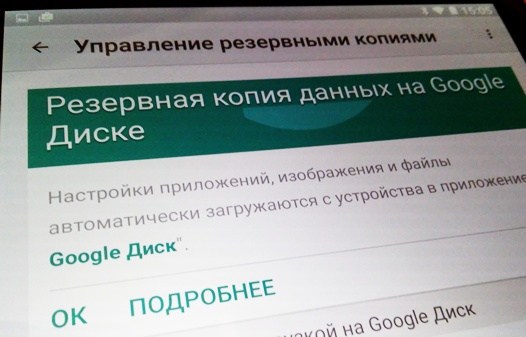Покупая новый смартфон или планшет, а также делая сброс его операционной системы к заводским настройкам, первое о чем все мы беспокоимся — это, конечно же, перенос или восстановление установленных нами ранее приложений и данных.
Безусловно, одним из самых мощных инструментов для этого уже много лет является известное многим из нас приложение Titanium Backup. Однако, последние версии операционной системы Android могут и сами достаточно много делать в этом плане.
Например, самая свежая на сегодняшний день версия этой системы: Android 6 Marshmallow умеет автоматически восстанавливать не только установленные вами ранее в текущем аккаунте Google приложения, но и даже — их данные.
Стоит, правда, отметить, что последнее вовсе не означает, что после того как вы на новом или сброшенным до заводских настроек смартфоне или планшете войдете в свою учетную запись Google, все данные приложений будут восстановлены: для этого их разработчики должны обеспечить совместимость с новой системой резервного копирования Android Marshmallow.
Тем не менее, с каждым днем всё больше и больше приложений становятся полностью совместимыми с этой версией операционной системы Google и это дает нам надежду, что вскоре мы сможем не беспокоиться о сохранности их данных при переходе на новое устройство или сбросе настроек старого.
Как включить или отключить резервное копирование на Android устройстве?
Управлять резервным копированием приложений и данных на своем устройстве вы можете через меню основных настроек Android, перейдя в раздел «Восстановление и сброс».
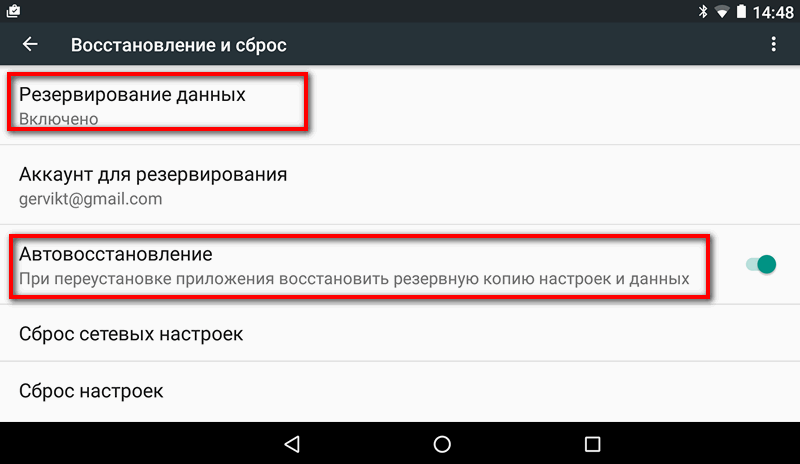
Как видно на скриншоте выше, здесь вы можете включить или отключить резервирование данных, а также их автоматическое восстановление с помощью соответствующих пунктов.
Зайдя в «Настройки» -> «Аккаунты»-> «Google» и кликнув по своему аккаунту вы можете увидеть, какие из стандартных приложений Google сохраняют свои данные на облачных серверах и когда это последний раз происходило. Здесь вы также при необходимости можете выключить синхронизацию данных того или иного приложения.
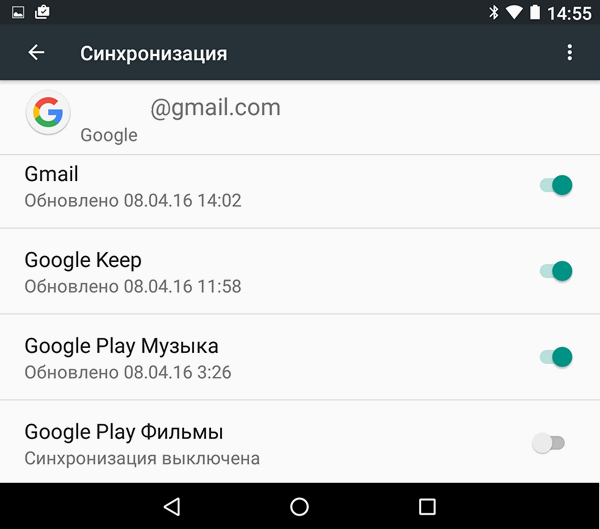
Как узнать, какие сторонние Android приложения сохраняют свои данные на серверах Google?
Если вы хотите быть в курсе того, какие из установленных вами на смартфон или планшет приложений умеют хранить свои данные на серверах Google и восстанавливать их, вам нужно установить (при необходимости) из Google Play Маркет и запустить на своем устройстве мобильную версию Диск Google.
После этого зайдите в меню настроек приложения и откройте имеющийся там раздел «Управление резервными копиями»:
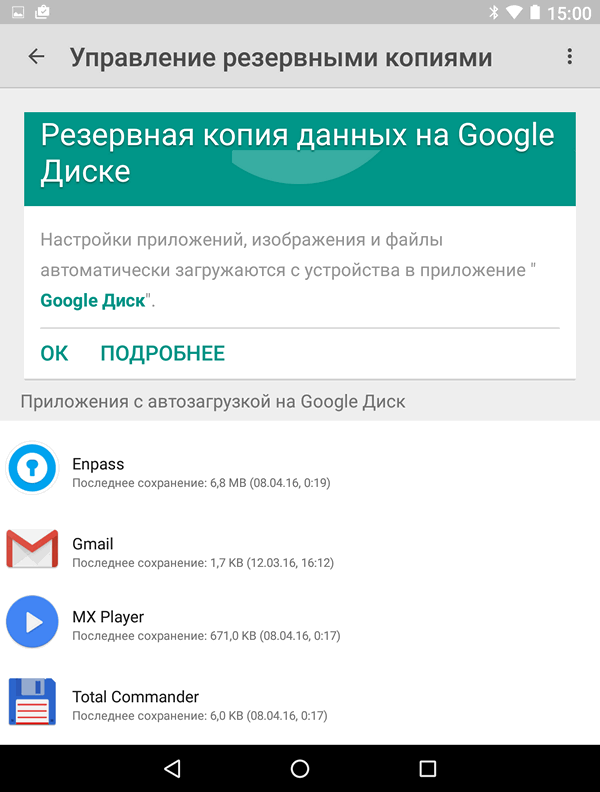
Как вы уже поняли, здесь также можно не только увидеть список тех приложений, которые хранят свои данные в облаке, но и узнать, когда они сохраняли свои данные на Google Диск последний раз.
Имейте в виду, что обычно автоматическое резервное копирование запускается на наших устройствах один раз в сутки и для того, чтобы этот процесс наверняка стартовал нужно чтобы ваш смартфон или планшет был подключен к Интернету через Wi-Fi, желательно — стоял «на зарядке» и не использовался в течение достаточно длительного (как минимум одного часа) времени.
Похожие материалы:
Как включить меню настроек интерфейса System UI Tuner в Android 6.0 Marsmallow
Android - советы и подсказки. Как запускать приложения в ландшафтном режиме на смартфоне?
Свежие материалы:
Популярное прошлых лет
- Программа для чтения книг на Android устройствах FBReader теперь умеет читать книги вслух и имеет собственный API
- Root в Android 6.0 Marshmallow можно получить с помощью SuperSU v2.50, но при этом вам понадобится модифицированный образ Boot для своего устройства
- Карты памяти в Android 6.0 Marsmallow можно использовать как расширение встроенной памяти, но с некоторыми ограничениями
- Как включить возможность делать скриншоты в Telegram для Android
- Как прошить новый Nexus 7 стоковой (заводской) прошивкой. Как получить Root на новом Nexus 7 и установить на него модифицированное рекавери
- Двухъядерные планшеты Hyundai Rock X и Hold X с Android Jelly Bean
- Toshiba представила Satellite U920T: 12,5 – дюймовый Windows 8 планшет с выдвижной клавиатурой
- Как оснастить режимом Samsung S View любой Android смартфон или фаблет
- Изучаем Android. Как обновить или удалить приложение на Android устройстве с помощью веб-сайта Google Play
- Прошиваем планшет InfoTM X220, Flytouch II, WOWpad, SuperPAD, CEM111, APad GF10. Инструкция